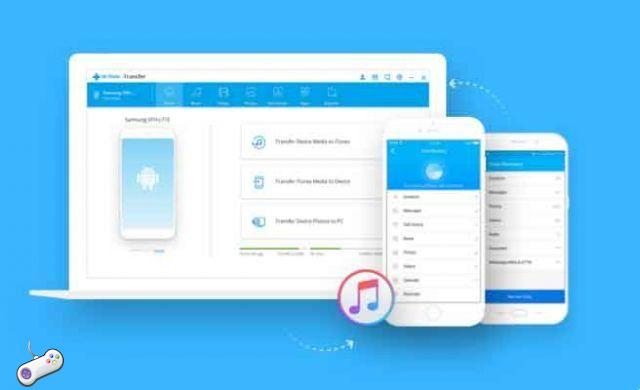
Transferir arquivos do Android com um MAC, Windows PC ou Chromebook não é tão difícil quanto antes. Para transferir arquivos do Android para o PC, precisamos de um telefone, um computador e um cabo USB. O smartphone é um poderoso computador de bolso - e junto com o Android, significa poder conectar o telefone a qualquer sistema Windows, Mac ou Chrome OS e, em seguida, arrastar e soltar arquivos de qualquer maneira.
Ao contrário dos iPhones, os dispositivos Android permitem que você acesse seus sistemas de arquivos diretamente de um desktop, sem a necessidade de interfaces complicadas ou procedimentos complicados. Na verdade, transferir arquivos do Android para o PC basicamente não é diferente de conectar um disco rígido externo ao seu computador e mover dados de ou para ele.
Tudo o que você precisa é de seu telefone, seu computador e um cabo para conectá-los - com um cabo micro USB ou USB-C no lado do telefone e USB-A ou USB-C no lado do computador, dependendo das especificações de seus dispositivos.
A maioria dos telefones Android atuais usa USB-C, enquanto a maioria dos dispositivos anteriores a 2016 possui o padrão micro-USB mais antigo. Enquanto isso, USB-A é a porta de conector tradicional que você está acostumado a ver em computadores, embora mais e mais modelos agora ofereçam USB-C também.
Há uma boa chance de que o mesmo cabo que conecta o telefone ao carregador de parede esteja funcionando. Preparar? Boa. Veja o que você precisa fazer, dependendo de ter um sistema operacional Windows, macOS ou Chrome.
Transferir arquivos do Android: como mover dados entre o telefone e o computador

Transferir arquivos do Android para o PC
Com o Windows, as coisas são simples. Basta conectar o telefone a uma porta USB do computador, ligar a tela do telefone, desbloquear o dispositivo e transferir os arquivos do celular para o PC.
Deslize de cima para baixo na tela e você verá uma notificação sobre a conexão USB atual. Neste ponto, ele provavelmente informará que seu telefone está conectado apenas para carregar.
Toque na notificação e selecione "File Transfer" ou "File Transfer" no menu que aparece.
Se você planeja mover arquivos de mídia, também pode usar a opção "Transferir fotos" (às vezes listada como "PTP"), que tratará seu telefone como uma câmera digital.
Depois de fazer sua seleção, vá para a área de trabalho e abra uma janela do Explorador de Arquivos usando o método que fizer mais sentido para sua configuração do Windows:
- Clique no ícone do Explorador de Arquivos na bandeja do sistema
- Abra o menu Iniciar e clique em Este PC ou Computador
- Clique no ícone Este PC, Computador ou Meu Computador na área de trabalho
Em seguida, procure um ícone que represente seu telefone junto com outros dispositivos e unidades portáteis.
Clique ou clique duas vezes nesse ícone e ta-da! Você está olhando para a memória interna do seu telefone Android. Agora você pode clicar e navegar pelas pastas, arrastar e soltar arquivos entre o telefone e o PC ou manipular os dados da maneira que desejar.
Transferir arquivos do Android para o MAC
Você tem um Mac? O processo de transferência de arquivos do Android é um pouco mais complicado, mas não tenha medo, porque ainda é muito fácil.
A principal diferença é que antes que as coisas funcionem, você precisará baixar e instalar um programa oficial do Google chamado Android File Transfer.
Para usar o programa, seu Mac deve estar executando o macOS 10.7 ou posterior e seu dispositivo Android deve estar executando o Android 3.0 ou posterior.
Depois que o programa estiver instalado no seu Mac, basta conectar o telefone ao computador, ligar a tela do telefone e desbloquear o dispositivo, em seguida, procure a mesma notificação de status do USB conforme descrito acima.
Toque na notificação e selecione "Transferência de arquivos" ou "Transferência de arquivos".
O programa Android File Transfer deve abrir automaticamente no seu Mac e você poderá navegar no armazenamento do telefone e transferir arquivos.
Transferir arquivos do Android para o Chromebook
Você acha que a transferência de arquivos entre telefones Android e Chromebooks é super fácil, considerando que o Google é a força motriz por trás desses dois sistemas operacionais - e, felizmente, você está absolutamente certo.
Assim como em um sistema Windows, tudo o que você precisa fazer para conectar seu telefone Android a um Chromebook é conectá-lo a qualquer porta USB, tocar na notificação de carregamento USB no telefone e selecionar "Transferir arquivos" ou "Transferir arquivos" na prompt exibido - ou selecione "Transferir fotos" ou "PTP" se quiser que seu telefone seja tratado como uma câmera, concentrando-se apenas em arquivos de mídia.
Feito isso, o aplicativo Chrome OS Files deve aparecer automaticamente no seu Chromebook com o telefone presente como opção de armazenamento.
O sistema provavelmente até pedirá que você faça backup de todos os arquivos de mídia do seu telefone no Google Drive; você pode fazer isso se desejar, ou ignorá-lo e simplesmente arrastar e soltar os arquivos em qualquer direção, conforme necessário.
Veja também: Download de vídeos da Internet guia completo




















![Como jogar Brawlhalla no PC [Windows e MAC]](/images/posts/c25e938ab8129757d3bc839449fd0c20-0.jpg)





